时间: 2021-07-30 10:27:23 人气: 11 评论: 0

互联网空间不像现实世界,它完全是一个平面化的二维虚拟空间,所有的物体都处于一个空间平面上,但是信息内容却是有层级关系的,那么应该如何在一个平面空间里来展现多重层级关系的信息呢?
人类总是能探索到新的领地,尤其是在虚拟的网络空间。为了有效利用手机屏幕上的有限空间,设计师们开辟了第三个维度,即在 Z 轴上展示叠加的分层动效进行交互表达。
在几何体系中,Z 轴是 X 轴和 Y 轴之外垂直于屏幕的轴,我们通过引入 Z 轴在交互设计中呈现三维的物理空间感。
Material Design 在平面的 UI 基础上引入 Z 轴即高度,通过抽象化纸**在物理世界中的形态,定义各种信息层级和常用状态的表达方式。
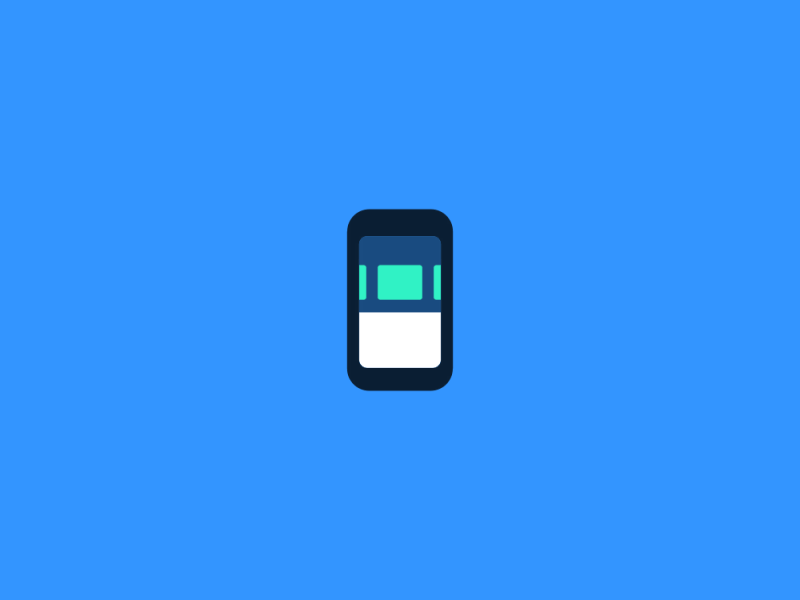
via Jokūbas
通过在 Z 轴上进行分层设计,模拟物理世界中人与物的真实的交互模式,帮助用户理解产品设计,为设计师们带来更多发挥的空间。
接下来我们来看一些常见的分层设计,看它们是如何通过加入 Z 轴来营造富有空间感的交互行为的?
利用 Z 轴优先层级引导用户的行为,把最重要的功能摆在 Z 轴层级的最顶层,聚焦用户注意力,比如说发布一条新的帖子,发送一条消息等。

via Michael Miller

拿Facebook 来举例,当点击某个好友头像后,俩人聊天对话层固定,顶部悬浮按钮则展示层级关系,不仅节约了空间,而且让用户搞清楚自己所在的位置,用户很难迷失。这个案例中,让 Facebook聊天层级始终位于最顶层,即用户的焦点中心。成功地利用了 Z 轴分层设计突出产品某个重要的功能,引导用户行为。
举例来说,当用户选择某个元素后,视角放大至详情页面,点击左上角返回按钮则可迅速回复到主菜单。

via FΛNTΛSY
而 Foursquare 的 Map 案例则是展示了从高空往下鸟瞰的视角,放大了人眼的视角,感觉上人从远走近了该位置。

无论是放大还是缩小视角,一定要厘清信息层级的关系,放大视角,进入更多细节的详情展示页面。缩小视角,返回到更高层级。

via fastcompany
通过在电子屏幕里模拟物理世界中纸张特性,在虚拟纸上进行信息呈现,让页与页之间有一个上下层级关系;其中最经典的案例就是翻页动效。
翻页动效时常被用于电子杂志的动效中,它相当于完成一个 180 度的转场动效。最有名的就是 Flipboard 翻页手势,自然而直观,如果过渡顺畅自然的话,**感觉像是真的在翻阅一本杂志,给人带来意想不到的惊喜。

Steller by Mombo Labs
翻页动效大部分都是基于卡**式设计,卡**式设计可以将大小不同、媒介形式不同的内容单元以一种统一的方式进行混排,实现视觉上的统一性和平衡性,可以翻面、折叠/展开、堆放,是一种十分节约空间的信息组织形式。

图:Tinder
Tinder 有效利用 Z 轴层级空间堆叠了多张卡**案例。当点击心形按钮,表示对这个姑娘感兴趣,卡**堆叠到右边,点击 X 按钮,表示对这个姑娘不感兴趣,卡**堆叠至左边。
滑动是最为普遍的转场动效之一,因为它简单易懂,设计起来也十分简单。常见被用于导航菜单或者隐藏面板中。

上图:往上滑动可见位于下个一层级的隐藏面板,手机屏幕的空间就那么点儿大,上图案例通过把功能面板隐藏了,这样设计的目的无疑也节省了空间。
比如我们再来看下图 Gmail 的侧滑菜单栏设计,当激活侧边菜单,邮件列表向右滑动,露出侧边菜单。虽然侧滑是一个十分常见的动效设计,但是 Gmail 的设计仍然有很多需要值得注意的地方。

邮件列表位于 Z 轴的顶层,侧边菜单则位于次一层级,根据重要级别来看,位于顶层的邮件列表为主界面。这样做的好处是,当主界面往右滑出,这个滑出的距离恰好是够我们可以看到每封邮件的前几个字,让用户大概对邮件来源有个大致极其重要程度的了解,是多么贴心的设计啊。
一些关于 Z 轴分层设计的实践要点:
本文由 @eloisechou 原创发布于人人都是产品经理。未经许可,禁止转载。